안녕하세요. 시드모아입니다. 이번 글에서는 카카오뱅크 PC 로그인 방법 2가지를 소개해 드리도록 하겠습니다. 인터넷 전문은행인 카카오뱅크에서는 스마트폰 어플에서 입출금 등의 대다수 은행 업무를 처리할 수 있는데요. 이 때 홈택스나 국세청 등에 제출해야 하는 각종 금융 서류들이 필요한 경우들이 있습니다. 만약 시중 은행의 서류가 필요하다면 동네마다 있는 은행 지점들에 직접 방문해서 서류를 요청할 수 있지만 카카오뱅크는 오프라인 지점이 존재하지 않기 때문에 직접 방문이 어려운데요. 그래서 카카오뱅크 앱에서는 앱에서 서류를 요청하면 카카오뱅크 사이트에서 증명서를 사용자가 직접 프린트 발급받는 방식을 제공하고 있습니다.
그래서 이렇게 내가 앱에서 요청한 서류를 프린터 발급받기 위해서는 카카오뱅크 PC 로그인 방법을 알고 있어야 합니다. 나의 계정 정보로 로그인을 해야지만 요청한 서류를 확인하고 출력할 수 있기 때문입니다. 참고로 카카오뱅크 PC 로그인은 2가지 방식으로 진행할 수 있는데 QR코드를 직접 찍거나 PC 화면에 표시된 인증번호를 직접 입력하는 방식으로 가능합니다. 이제 본문의 안내에 따라 카카오뱅크 PC 로그인을 따라 해보세요.
카카오뱅크 PC 로그인 방법
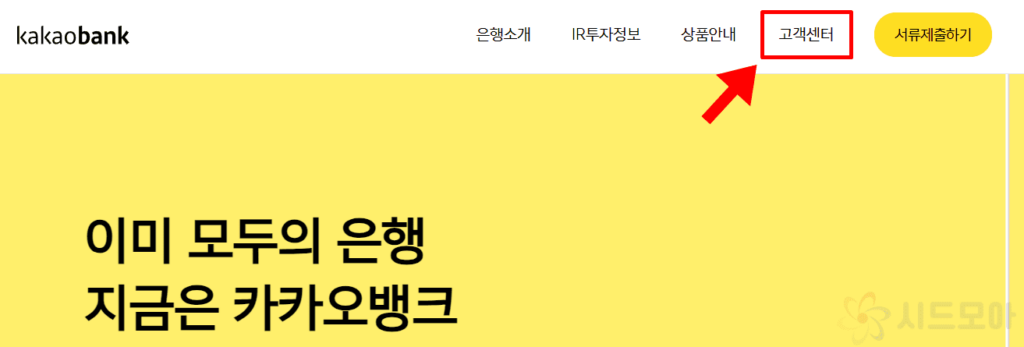
1. PC에서 카카오뱅크 사이트를 실행합니다.
2. 상단 메뉴에서 고객센터에 마우스를 올립니다.
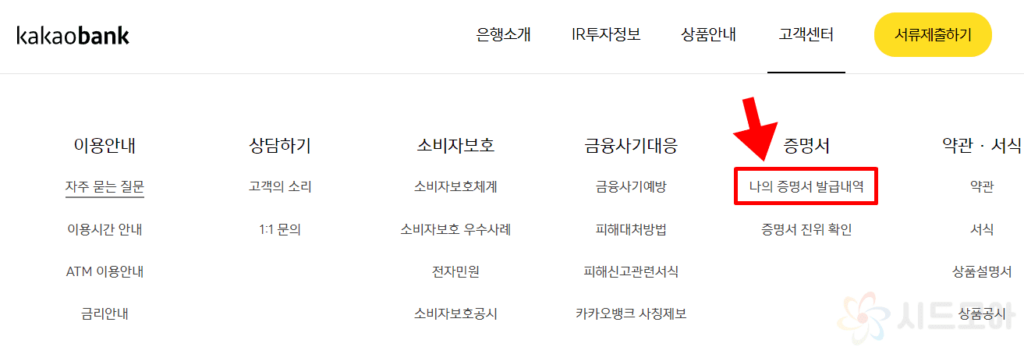
3. 증명서 아래의 나의 증명서 발급내역을 클릭합니다.
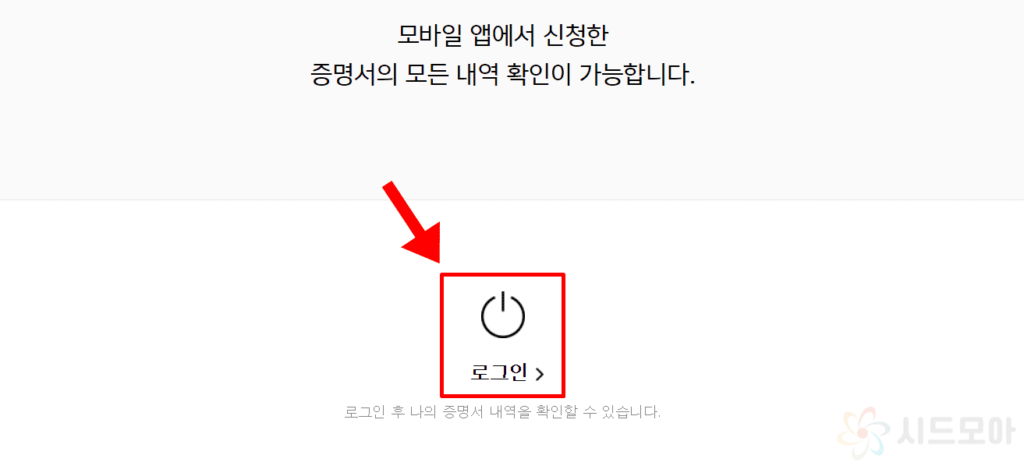
3. 다음 화면에서 로그인을 누릅니다.
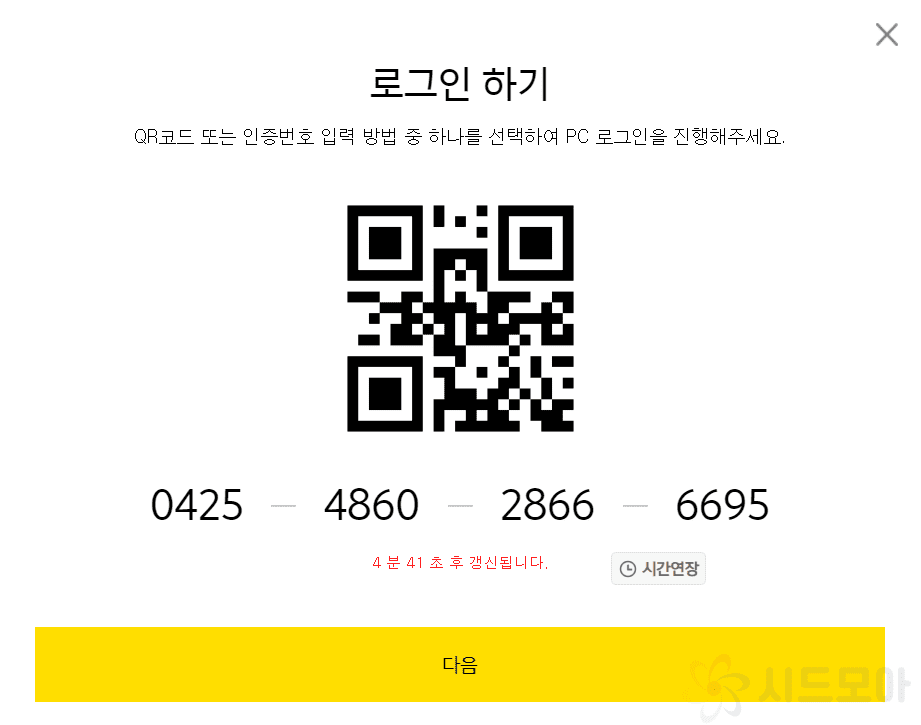
4. 로그인 QR 코드와 인증번호를 확인합니다.
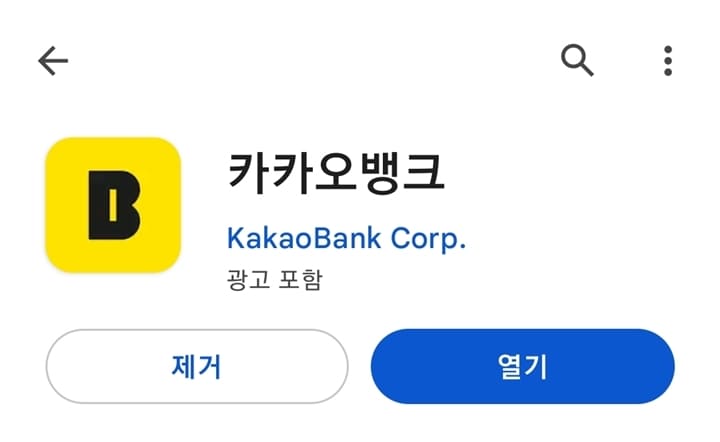
5. 스마트폰에서 카카오뱅크 앱을 실행합니다.
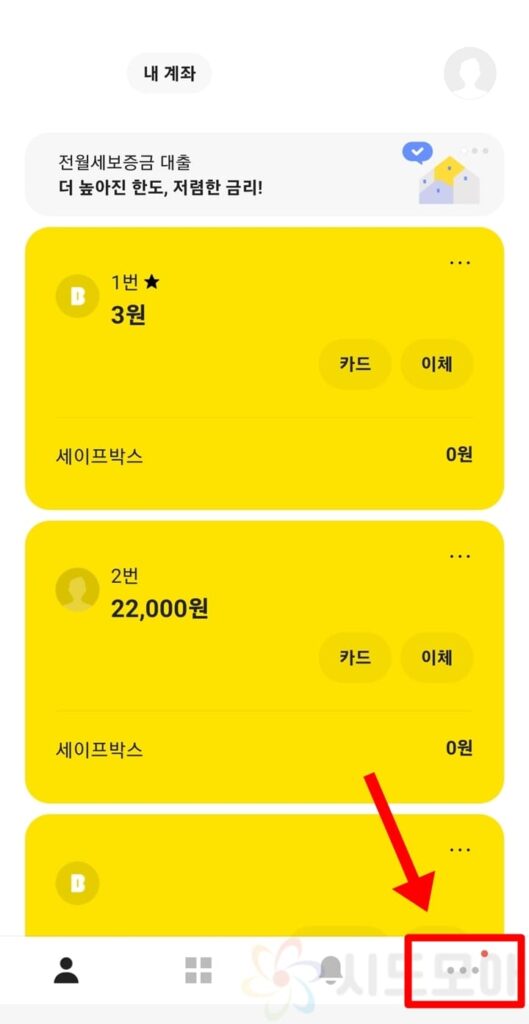
6. 하단에서 점 3개 모양의 메뉴 버튼을 누릅니다.
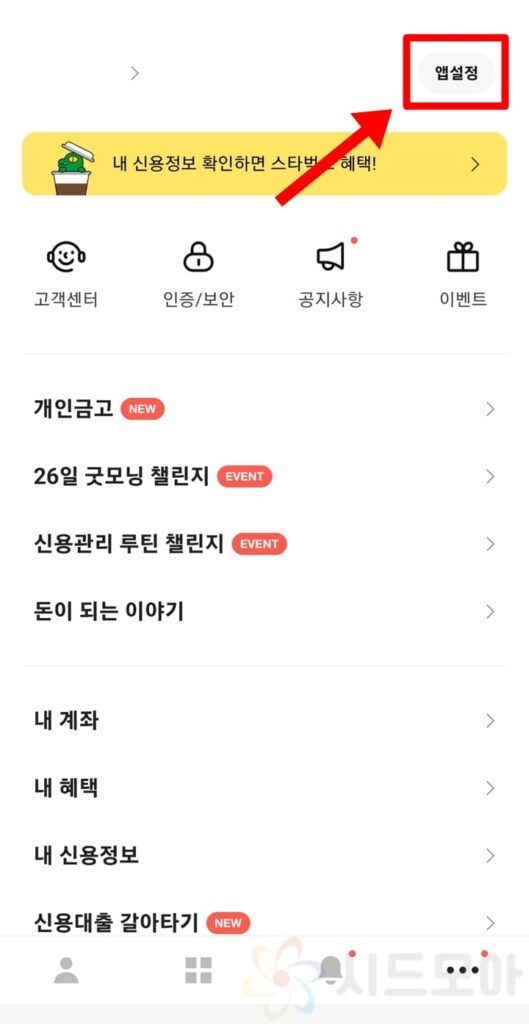
7. 상단 앱 설정 버튼을 클릭합니다.
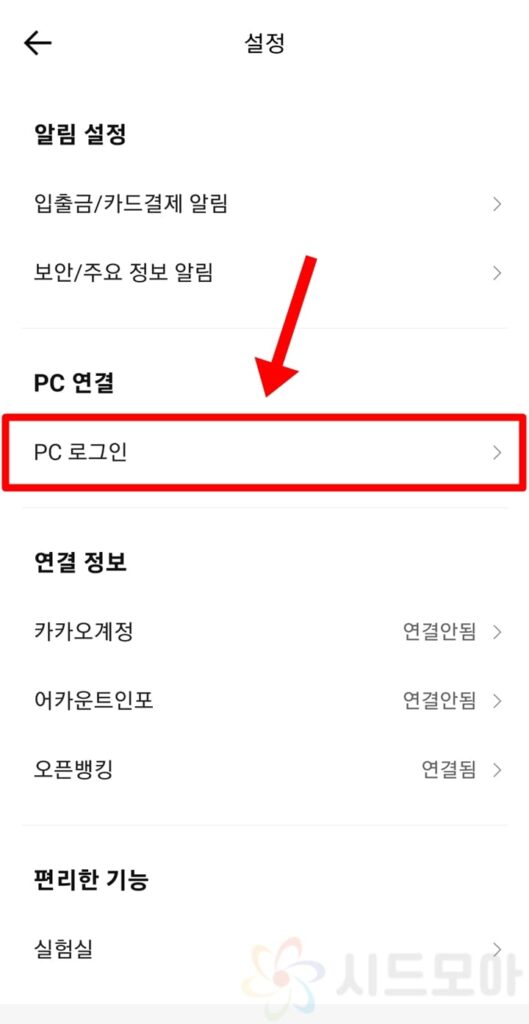
8. PC 로그인을 누릅니다.
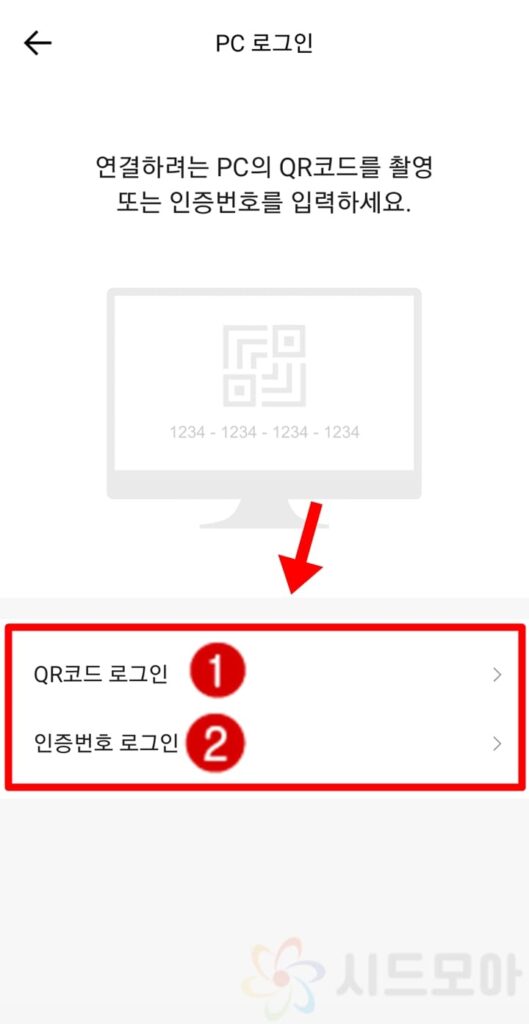
9. QR코드 로그인 또는 인증번호 로그인을 선택합니다.
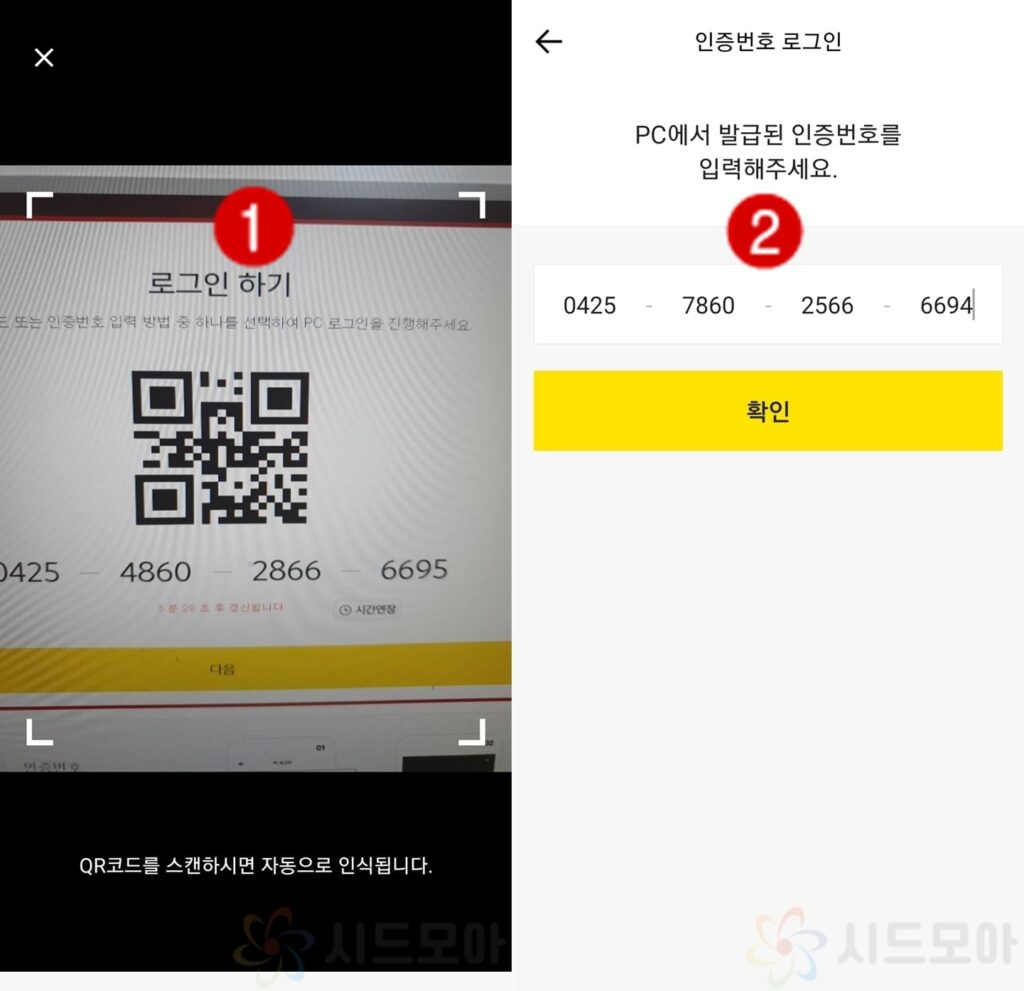
10. QR코드 로그인 선택시 활성화된 카메라에서 PC에 표시된 QR코드를 스캔합니다.
11. 인증번호 로그인 선택시 PC에 표시된 인증번호를 입력 후 확인을 누릅니다.
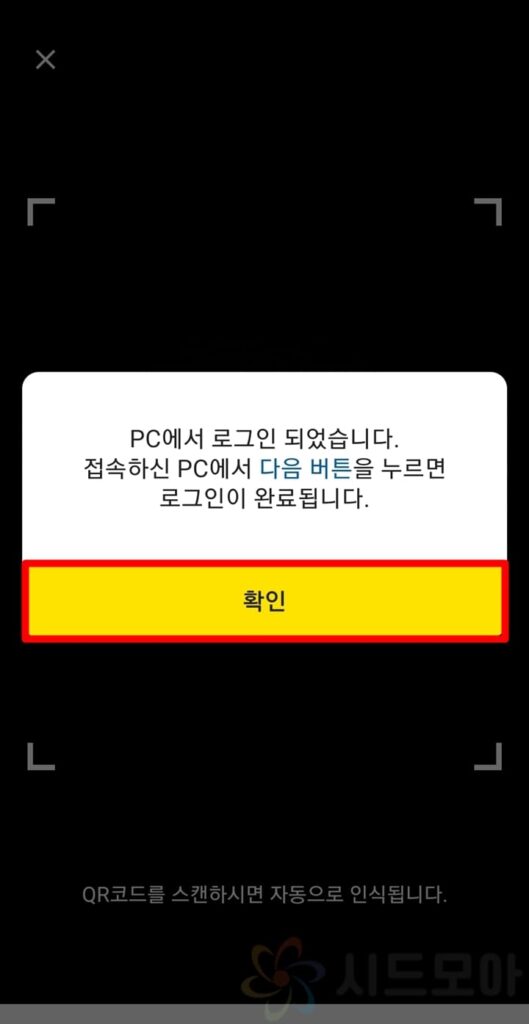
12. 카카오뱅크 PC 로그인 안내에서 확인을 누릅니다.
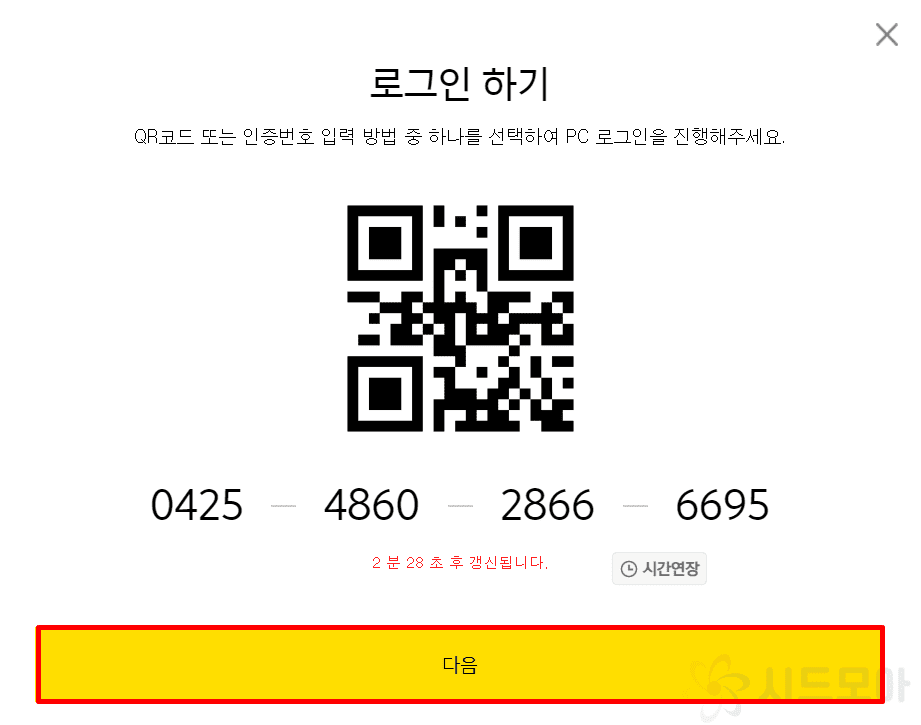
13. PC 카카오뱅크 로그인 화면에서 다음을 누릅니다.
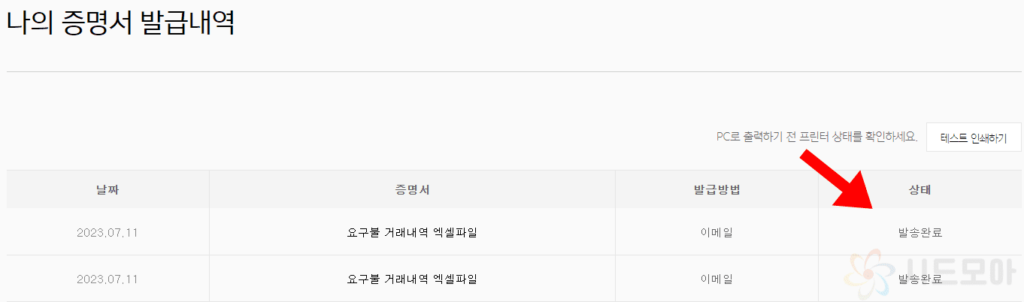
14. 카카오뱅크 PC 로그인 성공입니다.
나의 증명서 발급내역이 바로 표시되며 내가 앱에서 요청한 서류들의 목록을 확인할 수 있습니다. 출력하고 싶으시다면 우측 상태란을 눌러 확인 및 프린트 발급이 가능합니다. 참고로 프린트 상태를 미리 확인하고 싶으시다면 상단 테스트 인쇄하기를 먼저 눌러보세요.
마무리 글
여기까지 이번 글에서는 카카오뱅크 PC 로그인 방법을 소개드렸습니다. 저도 카카오뱅크를 자주 사용하는데 외환매입증명서나 거래내역서, 이체확인증 등을 쉽게 PC에 로그인하여 출력할 수 있더니 편리하더군요. 참고로 시중 은행들의 경우에도 PC에서 증명서 발급을 지원하지만 몇몇 특수한 증명서들의 경우 직접 오프라인 지점에 방문해야지만 받을 수 있는 유형들이 있습니다. 하지만 카카오뱅크에서는 모든 은행 서류들을 직접 집에서도 확인하고 발급받을 수 있으니 매우 좋은 것 같네요. 이번 글이 많은 도움이 되셨기를 바랍니다.